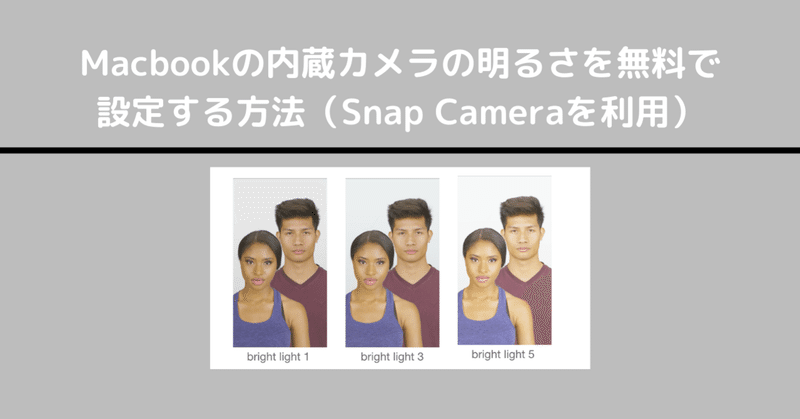
[ビデオ会議]Macbookの内蔵カメラの明るさを無料で設定する方法(Snap Cameraを利用)
2023年2月追記
Snap Cameraのサービスが2023年1月25日に提供終了したことで、この記事で紹介する方法が利用できなくなりました・・
Snap Cameraを利用して、Macbook ProやAirの内蔵カメラの明るさを無料で調整する方法をご紹介します。リングライト無しでも、ビデオ会議の際にかなり顔映りが良くなると思います。
Snap Cameraを利用するため、iMacやWindows PC、外付けカメラなどでもMicrosoft Teams, Zoom, Google Meetなどビデオ会議の明るさの調整ができます。
「Snap Cameraでカメラの明るさを設定する方法」の見出しで実際の調整方法をご紹介しています。
他サイトで良く紹介されている設定方法
Macのデフォルト設定アプリでWEBカメラを設定する方法がありません。そこで、「WEBカメラ設定」というアプリが他サイトでは良く紹介されています。
しかし、このアプリは980円(2021年7月4日時点)します。
また、Mac App Storeでは、バージョンやビデオ会議アプリによっては正しく動作しないというレビューをいくつか見かけます。
そこで、無料でWEBカメラの明るさを調整するために、Snap Cameraのレンズ(エフェクト)をご用意しました。
Snap Cameraのダウンロード方法
以下は英語の公式マニュアルです。
まず、Snap Cameraのアプリをパソコンにインストールする必要があります。
Snap Cameraでは以下のようにレンズ(エフェクト)を簡単に切り替えられます。
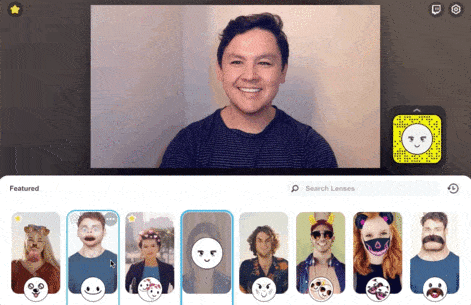
Snap Cameraでカメラの明るさを設定する方法
今回、私は10個のレンズ(エフェクト)を今回公開しました。この10個のレンズを利用していただければ、簡単にカメラの明るさを調整できます。
1. まず、明るさ調整用レンズ(エフェクト)をお気に入りに追加する方法をご紹介します。
※Snap Cameraをインストールしていない方は先にインストールを行う必要があります。
1-1. 推奨:Snap Cameraで「Kensuke Murama light」と検索してください。
非推奨:もしくは、以下のURLを開き、各レンズのURLをコピーして検索窓に打ち込んでください。(手間がかかります)
Kensuke Muramaのクリエータープロフィール - Snapchat
1-2. 「bright light 数字 by Kensuke M...」と「light 数字 white by Kensuke M...」の☆をクリックしてお気に入りに追加する。
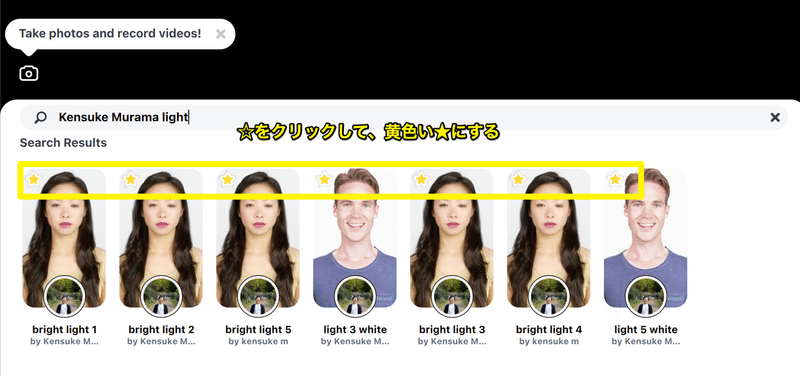
2. お気に入りに追加したレンズを使用する方法を紹介します。
2-1. Snap Cameraの左上にある黄色い★をクリックしてください。
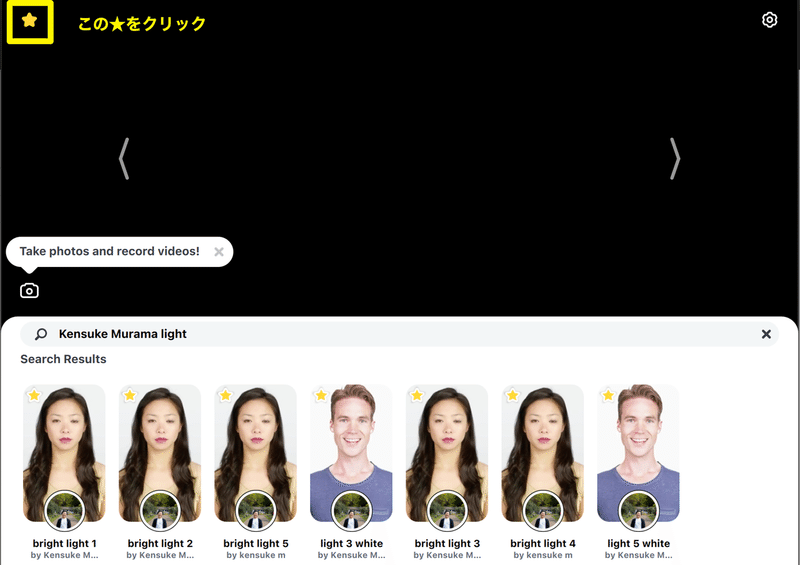
2-2. お気に入りから好きなレンズを選択すれば明るさを切り替えられます。
ビデオ会議アプリでSnap Cameraが読み込まれるように設定できていれば、これでWebカメラの明るさを簡単に変更できます。

また、Snap Cameraを起動した状態であれば、最上部のメニューバーから簡単に切り替えることもできます。

Snap Cameraを各ソフトで利用する方法
Snap Cameraのエフェクト付きでビデオ会議するには、各サービスでSnap Cameraの映像を使うように変更が必要です。
※うまく設定できない場合は、パソコン本体やSnap Cameraアプリの再起動をするのをオススメします。
Zoomをお使いの場合は、設定 → ビデオ → カメラで「Snap Camera」を選択します。
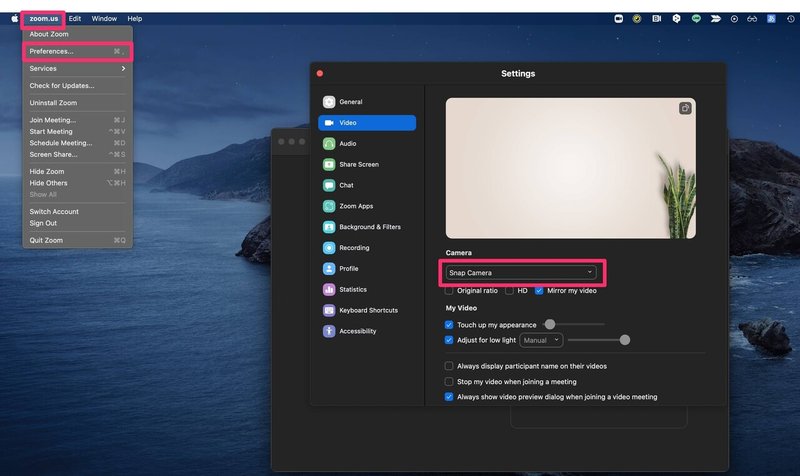
Google Meetをお使いの場合は、ドットメニュー → 設定 → カメラで「Snap Camera」を選択します。
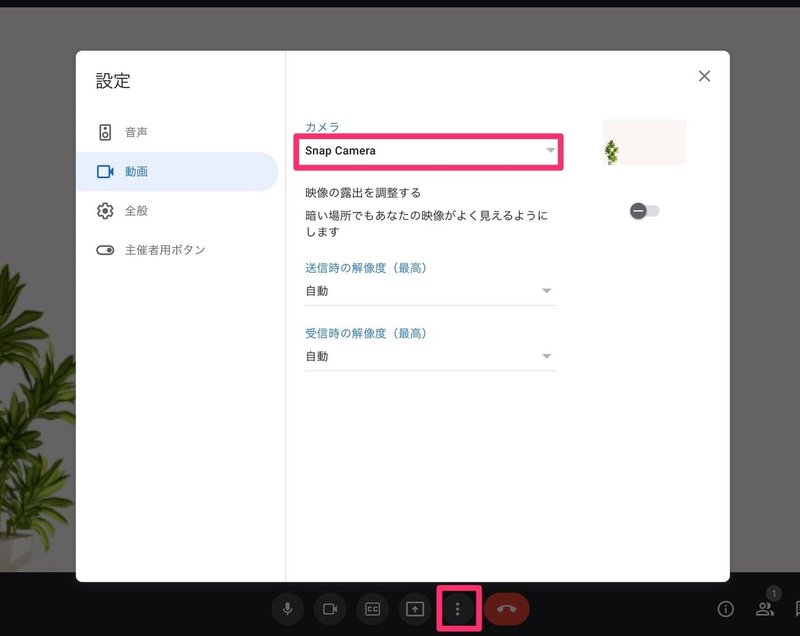
また、Microsoft Teamsなどその他のサービスでも同じように設定を行う必要があります。
おすすめのカメラレンズ
一番明るくできる以下の2つのレンズがオススメです。
・bright light 5
・light white 5
カメラの明るさ調整用レンズの種類について
私が作成したレンズは大きく2種類あります。また、それぞれ5段階で明るさを調整できます。
1. bright light 1~5
バーチャル背景なしのシンプルな明るさ調整レンズです。
※ZoomやGoogle Meetのバーチャル背景を利用する際はbright lightをオススメします。
2. light white 1~5
バーチャル背景ありの明るさ調整レンズです。
※ブラウザ版のTeamsなどで利用することを想定しています。TeamsのアプリではSnap Cameraが利用できません。(2021年7月4日時点)
I'm afraid, currently, Microsoft is working to re-enable secure support for virtual camera apps on the Mac client. Until an update is released, you can use the virtual camera in Teams in a web browser (such as Edge or Chrome) on your Mac.
https://answers.microsoft.com/en-us/msteams/forum/all/snap-camera-microsoft-teams/cb86c375-a6fb-4ccf-b2ff-6be31b083452
以下に「bright light 1, 3, 5」を適用した際の比較画像を示します。
5がかなり明るいことが分かると思います。
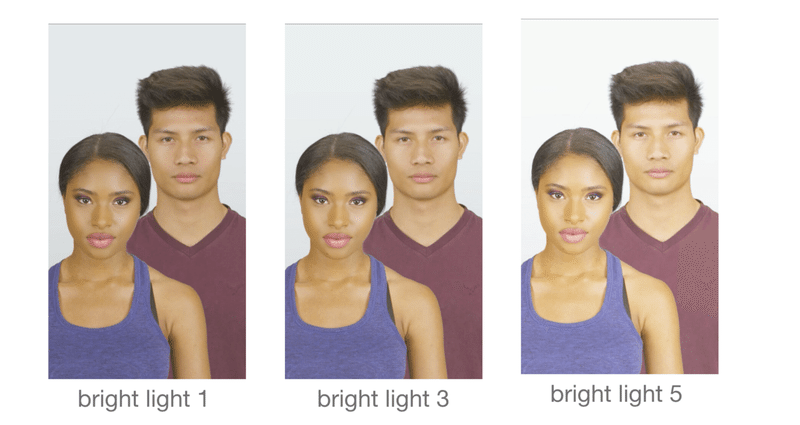
最後に
この記事ではWEBカメラの明るさをSnap Cameraで設定する方法をご紹介しました。
ビデオ会議のたびに外付けライトの設置するのが面倒だと思いつつ、電気代がもったいないと思い、今回の方法を考えました。
もしも気に入っていただけましたら、以下からサポートお願いいたします!
もし気に入っていただけたら、ぜひサポートお願いします!
